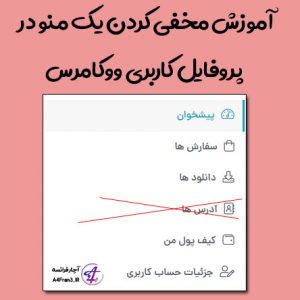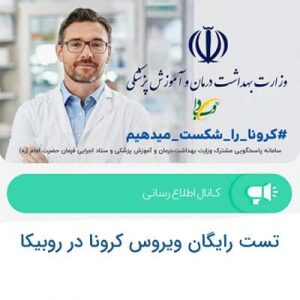تکمیل کارها بدون خارج شدن از پیام در جیمیل Gmail

تکمیل کارها بدون خارج شدن از پیام در جیمیل Gmail
میتوانید از ایمیل پویا برای کارهای زیر استفاده کنید:
- لطفاً پاسخ دهید برای رویدادها
- تکمیل فرم پرسشنامه
- مرور کاتالوگها
- پاسخ به نظرات
- بهروزرسانی ایمیلها برای نمایش جدیدترین محتوا
روشن یا خاموش کردن ایمیل پویا
در رایانه، به سیستم Gmail وارد شوید؛
در بالا سمت چپ، روی «تنظیمات» دیدن همه تنظیمات کلیک کنید؛
در کنار «ایمیل پویا»، فعال کردن ایمیل پویا را روشن یا خاموش کنید؛
در پایین صفحه، روی ذخیره تغییرات کلیک کنید.
نکته: وقتی علامت صاعقهای در کنار پیام ببینید، میتوانید ایمیل پویا را شناسایی کنید.
روشن یا خاموش کردن ایمیل پویا
- در تلفن یا رایانه لوحی Android، برنامه Gmail را باز کنید؛
- در بالا راست، روی منو ضربه بزنید؛
- به «تنظیمات» پیمایش کنید؛
- روی حسابتان ضربه بزنید؛
- فعال کردن ایمیل پویا را روشن یا خاموش کنید.
نکته: وقتی علامت صاعقهای در کنار پیام ببینید، میتوانید ایمیل پویا را شناسایی کنید.
روشن یا خاموش کردن ایمیل پویا
- در iPhone یا iPad، برنامه Gmail را باز کنید؛
- در بالا راست، روی Menu (منو) ضربه بزنید؛
- به Settings (تنظیمات) پیمایش کنید؛
- روی حسابتان ضربه بزنید؛
- Enable dynamic email (فعال کردن ایمیل پویا) را روشن یا خاموش کنید.
نکته: وقتی علامت صاعقهای در کنار پیام ببینید، میتوانید ایمیل پویا را شناسایی کنید.